Win7怎么更改内存频率?大家知道内存频率的重要性吗?其实内存频率对电脑硬件的跑分影响很大,同时内存频率也会影响到我们电脑的实际使用。怎么通过改变内存频率调整我们电脑使用的体验度,下面就让小编教教大家吧。
具体步骤:
1、首先我们在开机时按下“DEL”进入bios设置。(不一样的电脑热键不同,具体可以查看说明书)
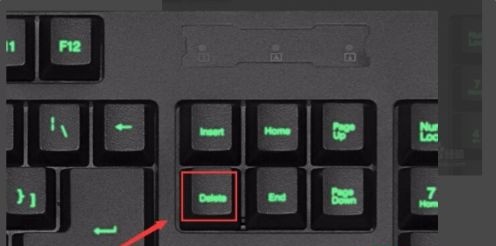
2、接着先在“system”下把语言改为中文。
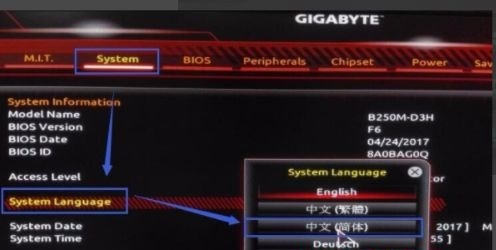
3、然后来到“M.I.T”,打开高级内存设定。
Win7系统使用的不是Administrator管理员账号怎么回事?
最近有win7用户发现自己登录电脑时显示的是Guest来宾账户,不是Administrator管理员账户,这是什么回事?出现这种情况应该是Administrator账户被禁用了。那下面小编就给大家讲讲重启Administrator账户的方法。
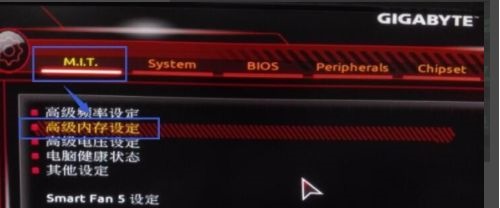
4、接着找到图示位置的设置,如果是关闭就将它开启。
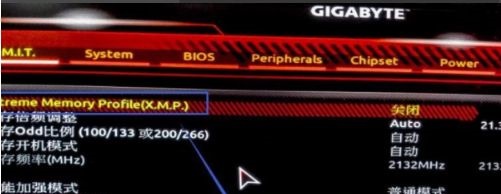
5、然后在下方把性能加强模式更改为稳定增强或者稳定模式。

6、最后我们就可以在内存倍频调整中更改内存频率了。
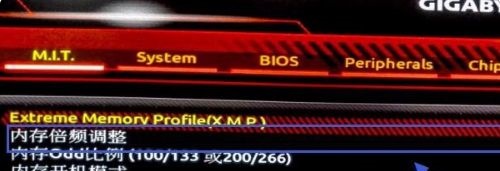
Win7如何设置三级密码?Win7设置三级密码教程
为了保证自己电脑隐私,提高安全性,最好就是给电脑上三重密码。三重密码就是系统用户密码、系统启动密码、BIOS密码。很多用户还不知道如何设置吧,那就跟着小编一起看下去吧。






